Hp COMPAQ PRESARIO F765EM, COMPAQ PRESARIO F760EM, G6065EA, G6093EA, G6062EA User Manual [fi]
...Page 1
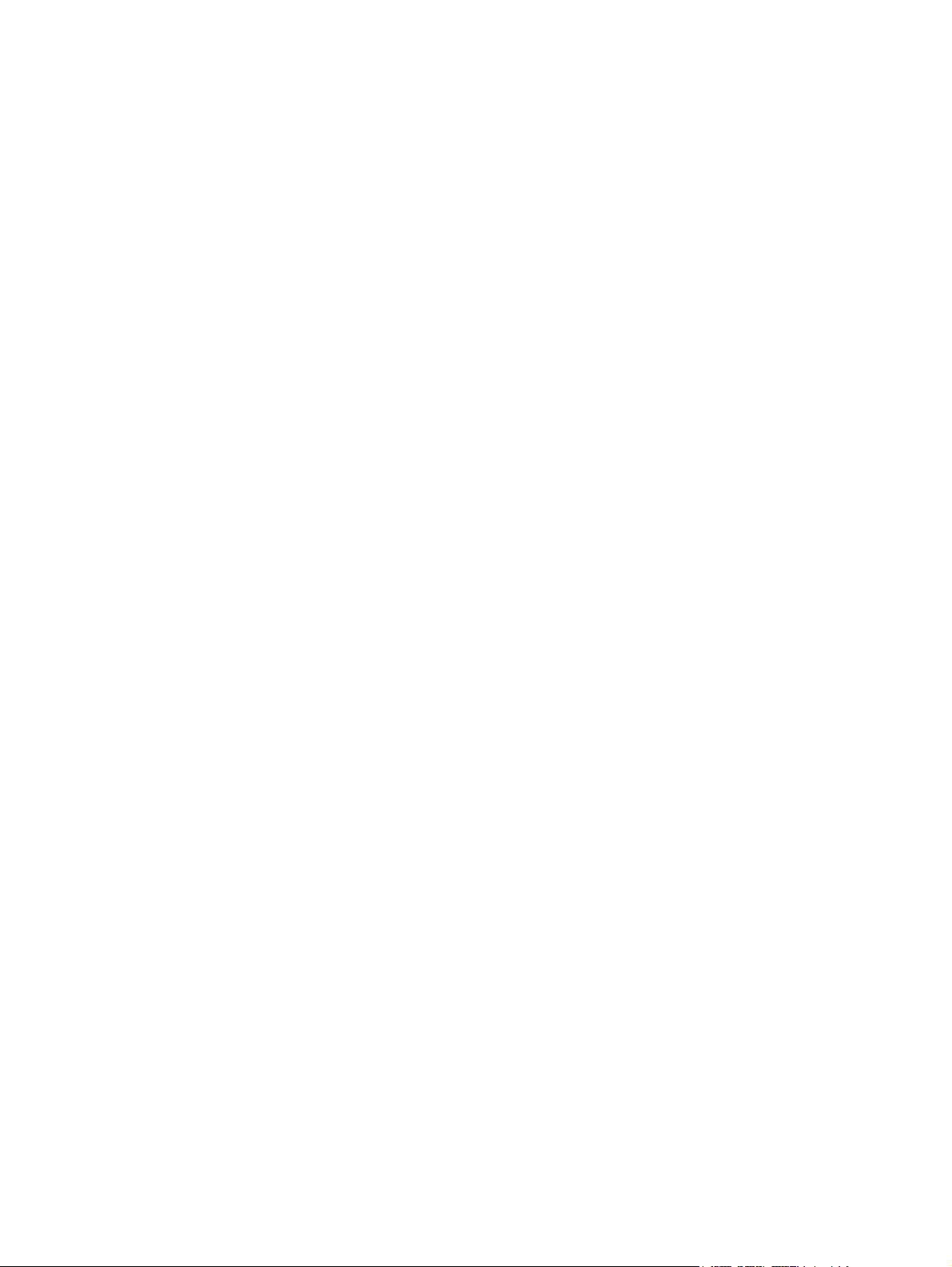
Virranhallinta
Käyttöopas
Page 2
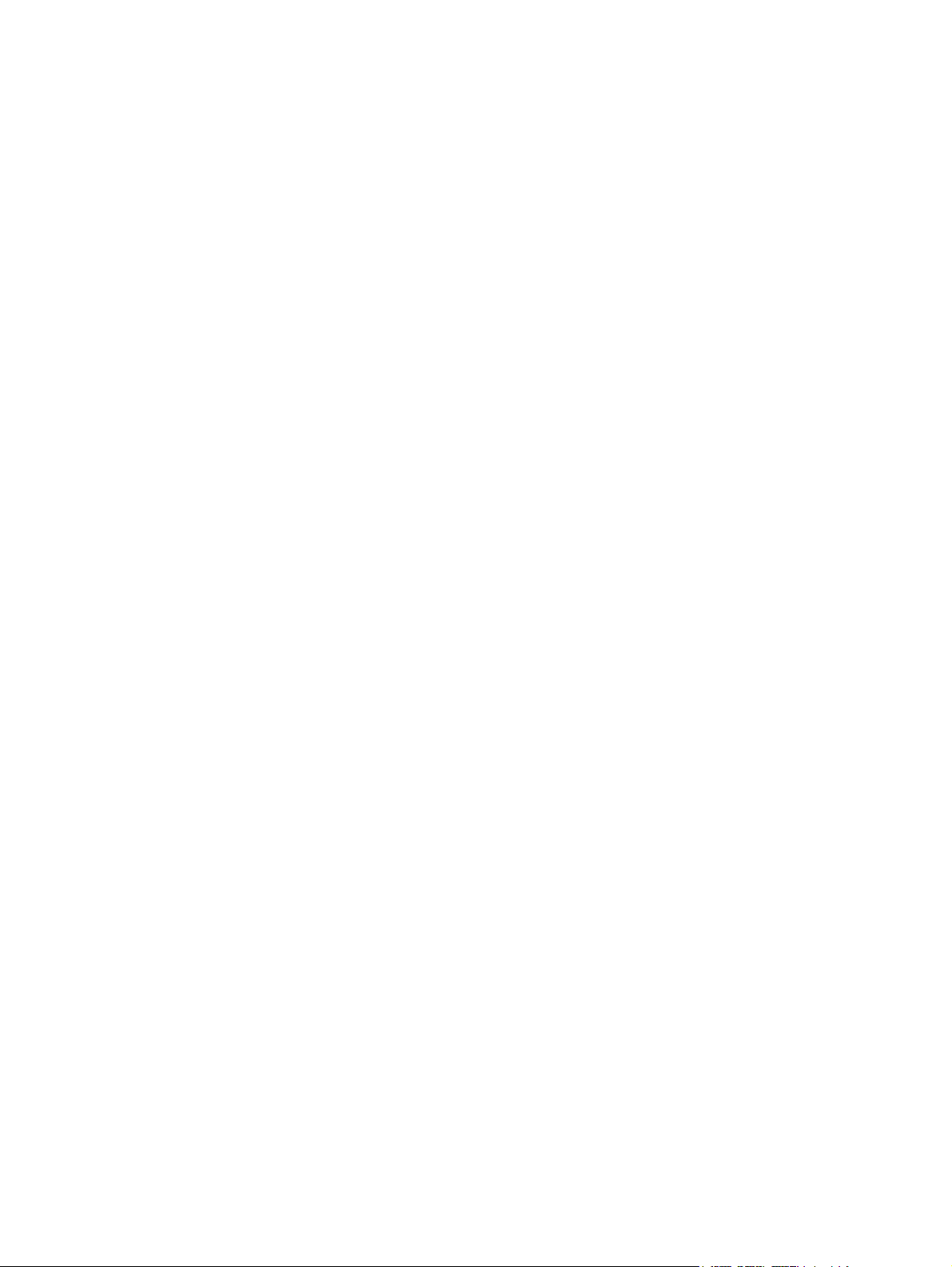
© Copyright 2007 Hewlett-Packard
Development Company, L.P.
Windows on Microsoft Corporationin
Yhdysvalloissa rekisteröimä tavaramerkki.
Tässä olevat tiedot voivat muuttua ilman
ennakkoilmoitusta. Ainoat HP:n tuotteita ja
palveluja koskevat takuut mainitaan erikseen
kyseisten tuotteiden ja palveluiden mukana
toimitettavissa takuuehdoissa. Tässä
aineistossa olevat tiedot eivät oikeuta
lisätakuisiin. HP ei vastaa tässä esiintyvistä
mahdollisista teknisistä tai toimituksellisista
virheistä tai puutteista.
Ensimmäinen painos: marraskuu 2007
Oppaan osanumero: 460534-351
Page 3
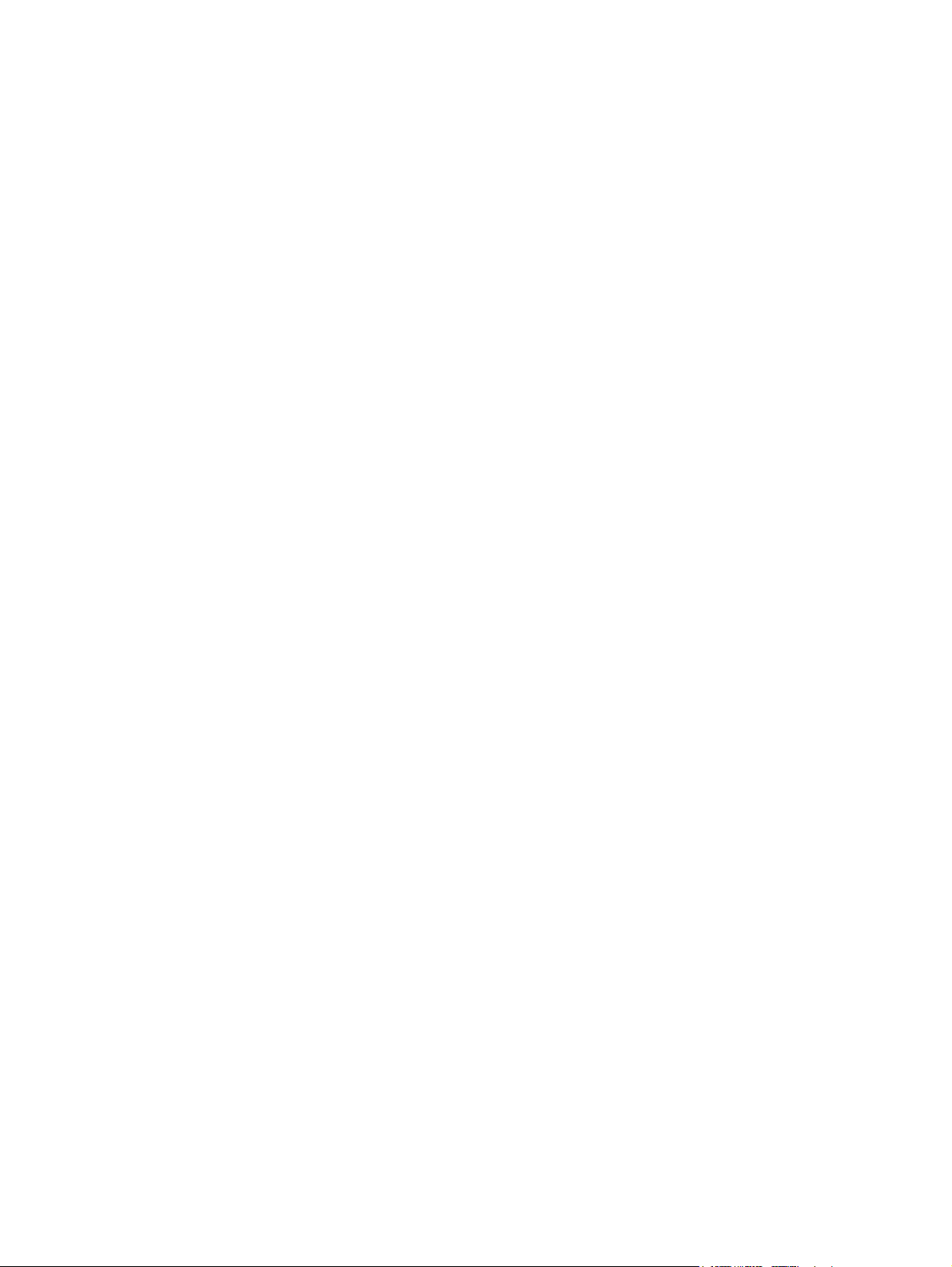
Tuotetta koskeva ilmoitus
Tässä oppaassa on tietoja ominaisuuksista, jotka ovat yhteisiä useimmille malleille. Omassa
tietokoneessasi ei välttämättä ole kaikkia näitä ominaisuuksia.
iii
Page 4
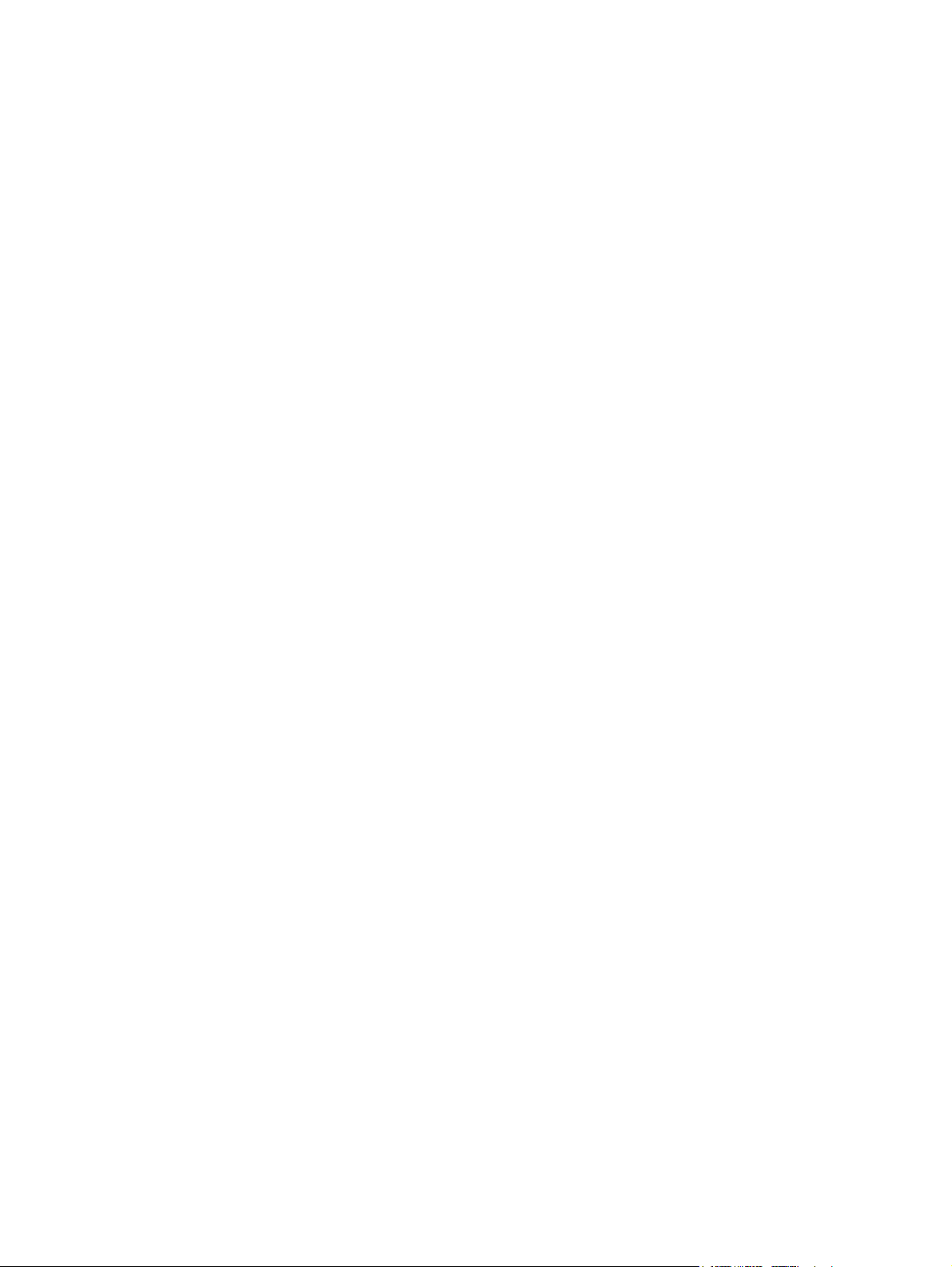
iv Tuotetta koskeva ilmoitus
Page 5
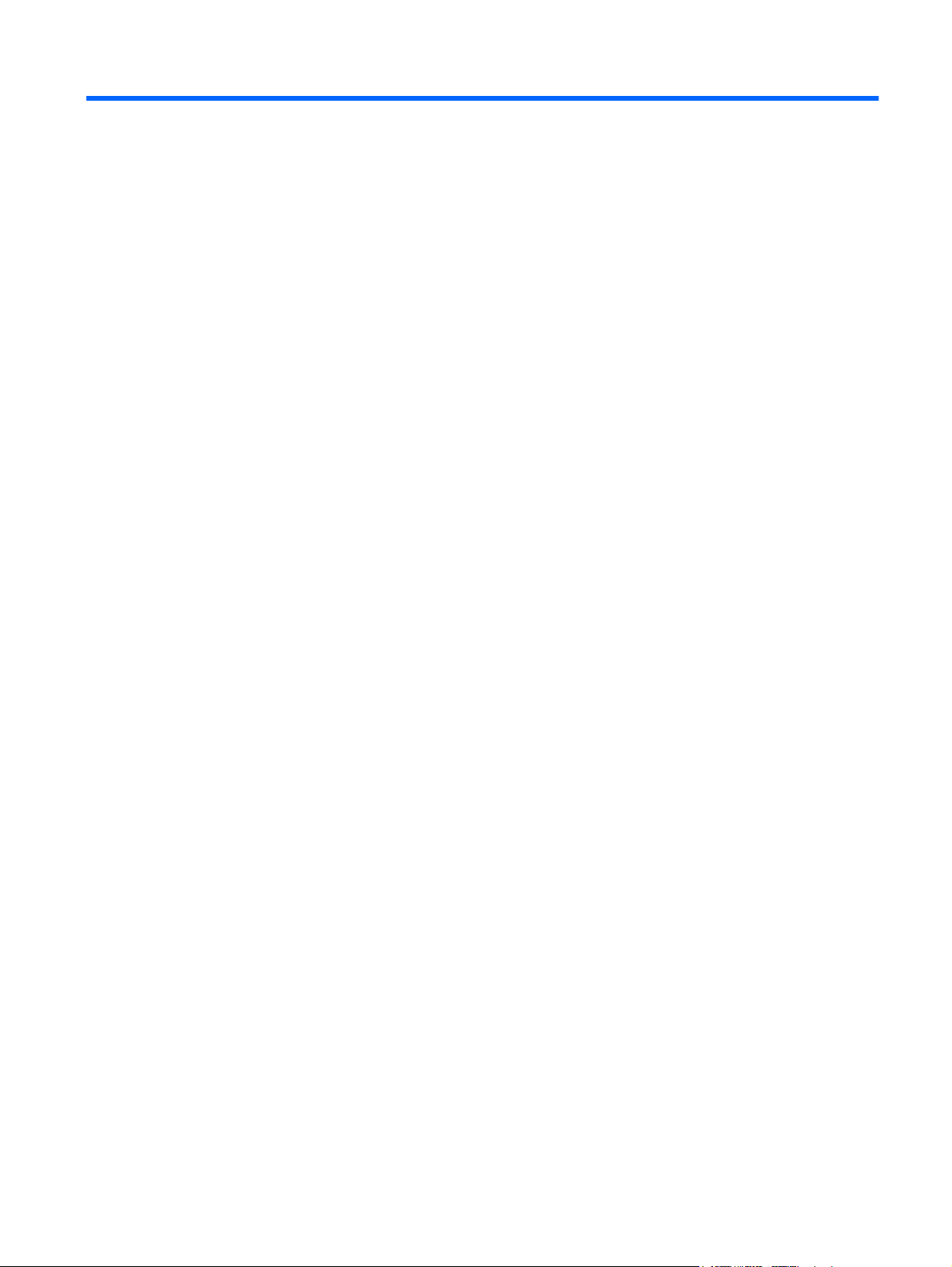
Sisällysluettelo
1 Virranhallinta-asetusten määrittäminen
Virransäästötilojen käyttäminen ........................................................................................................... 1
Tietokoneen siirtäminen lepotilaan ja aktivoiminen lepotilasta ............................................ 1
Tietokoneen siirtäminen horrostilaan ja aktivoiminen horrostilasta ..................................... 2
Akkumittarin käyttäminen ..................................................................................................................... 3
Virrankäyttösuunnitelmien käyttäminen ................................................................................................ 4
Käytössä olevan virrankäyttösuunnitelman tarkasteleminen ............................................... 4
Toisen virrankäyttösuunnitelman valitseminen .................................................................... 4
Virrankäyttösuunnitelmien mukauttaminen .......................................................................... 4
Salasanan määrittäminen lepotilasta aktivoitumisen yhteyteen ........................................................... 5
2 Akkuvirran käyttäminen
Akun tietojen etsiminen Ohje ja tuki -osiosta ........................................................................................ 7
Akun jäljellä olevan varauksen näyttäminen ........................................................................................ 8
Akun asettaminen paikalleen tai sen irrottaminen ................................................................................ 9
Akun lataaminen ................................................................................................................................. 10
Akun heikon varaustason hallinta ....................................................................................................... 11
Akun heikon varaustason tunnistaminen ........................................................................... 11
Akun heikon varaustason korjaaminen .............................................................................. 12
Akun heikon varaustason korjaaminen, kun saatavilla ei ole ulkoista
virtalähdettä ....................................................................................................... 12
Akun heikon varaustason korjaaminen, kun saatavilla on ladattu akku ............ 12
Akun heikon varaustason korjaaminen, kun saatavilla ei ole mitään
virtalähdettä ....................................................................................................... 12
Akun heikon varaustason korjaaminen, kun tietokone ei voi aktivoitua
horrostilasta ....................................................................................................... 12
Akun kalibroiminen ............................................................................................................................. 13
Vaihe 1: Akun lataaminen täyteen ..................................................................................... 13
Vaihe 2: Lepotilan ja horrostilan poistaminen käytöstä ...................................................... 13
Vaihe 3: Akun latauksen purkaminen ................................................................................ 14
Vaihe 4: Akun lataaminen uudelleen täyteen .................................................................... 15
Vaihe 5: Lepotilan ja horrostilan ottaminen uudelleen käyttöön ........................................ 15
Akun virran säästäminen .................................................................................................................... 16
Akun säilyttäminen ............................................................................................................................. 17
Käytetyn akun hävittäminen ............................................................................................................... 18
3 Ulkoisen verkkovirtalähteen käyttäminen
Verkkovirtalaitteen liittäminen ............................................................................................................. 20
v
Page 6
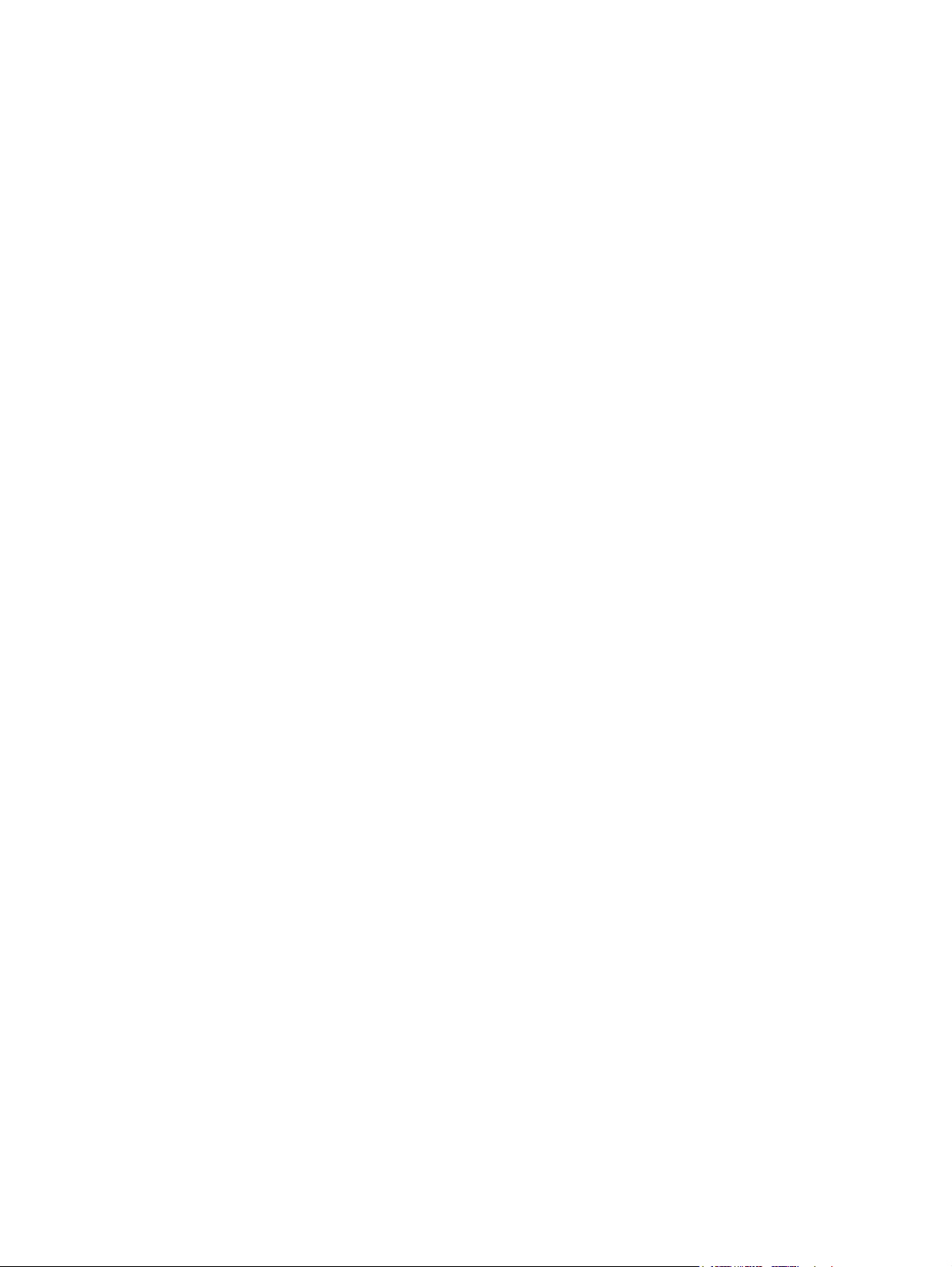
4 Tietokoneen sammuttaminen
Hakemisto .......................................................................................................................................................... 22
vi
Page 7
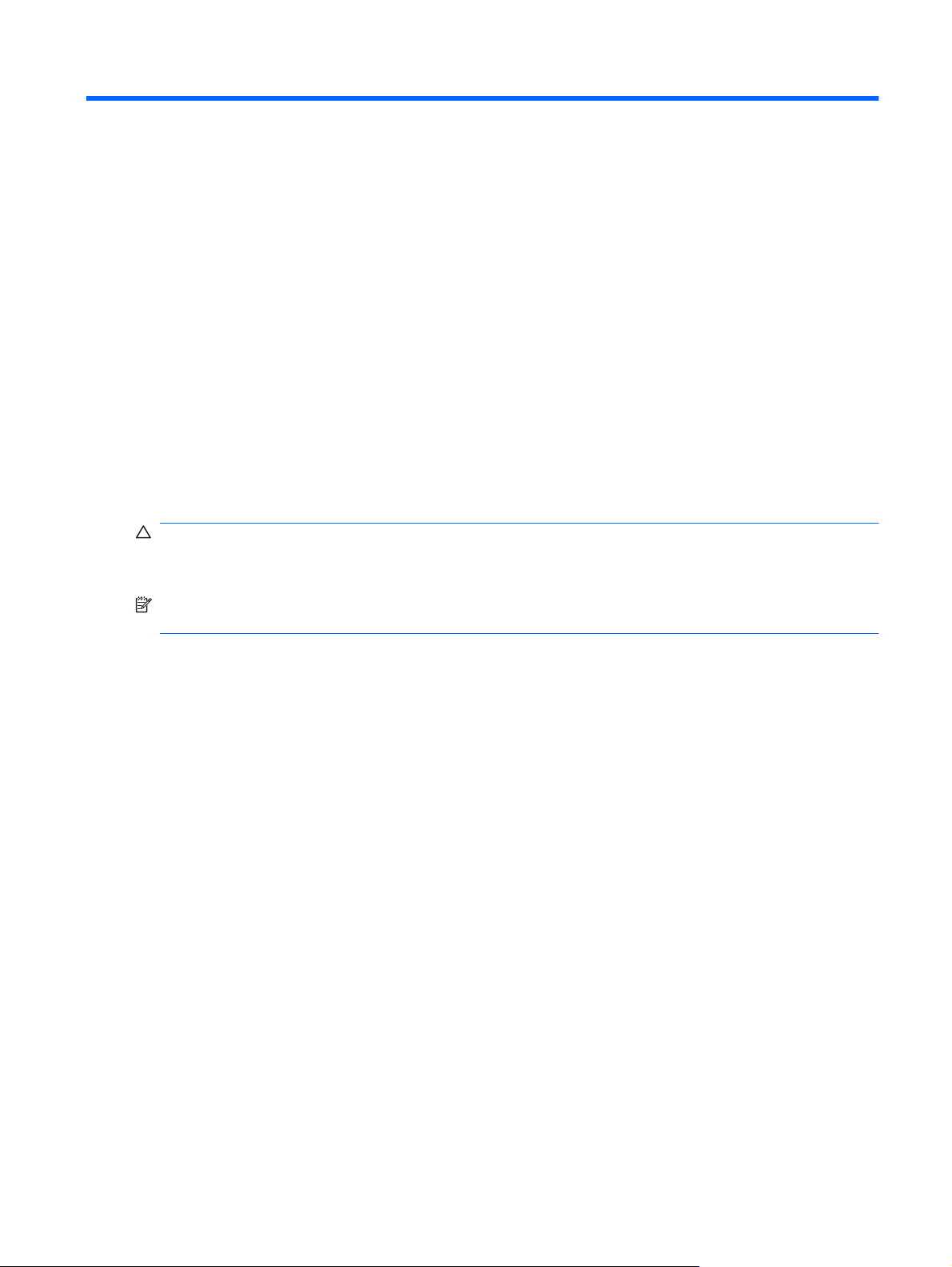
1 Virranhallinta-asetusten määrittäminen
Virransäästötilojen käyttäminen
Tietokoneen tehdasasetuksiin on määritetty kaksi virransäästötilaa: lepotila ja horrostila.
Kun tietokone on lepotilassa, virran merkkivalo vilkkuu ja näyttö tyhjenee. Työt tallentuvat muistiin, joten
tietokone poistuu nopeammin lepotilasta kuin horrostilasta. Jos tietokone on lepotilassa pitkään tai akun
varaus laskee lepotilan aikana kriittiselle tasolle, tietokone siirtyy horrostilaan.
Kun tietokone siirretään horrostilaan, työtiedostot tallentuvat kiintolevyllä olevaan horrostilatiedostoon
ja tietokoneen virta katkeaa.
VAROITUS: Älä siirrä tietokonetta lepotilaan tai horrostilaan levyn tai ulkoisen mediakortin käytön
aikana, koska äänen ja videokuvan laatu voi heiketä, ääni tai videokuva voi hävitä kokonaan tai tietoja
voi hävitä.
HUOMAUTUS: Kun tietokone on lepotilassa tai horrostilassa, et voi muodostaa verkkoyhteyttä tai
käyttää tietokoneen toimintoja.
Tietokoneen siirtäminen lepotilaan ja aktivoiminen lepotilasta
Järjestelmän tehdasasetuksiin on määritetty, että järjestelmä siirtyy lepotilaan, jos se toimii akkuvirralla
ja on ollut käyttämättömänä 10 minuuttia. Jos järjestelmä toimii verkkovirralla, se siirtyy lepotilaan, kun
se on ollut käyttämättömänä 25 minuuttia.
Voit muuttaa virranhallinta-asetuksia ja niihin liittyviä aikakatkaisuaikoja Windowsin® Ohjauspaneelin
Virranhallinta-asetukset-ikkunassa.
Kun tietokone on käynnissä, voit siirtää sen lepotilaan jollakin seuraavista tavoista:
Käytä näppäinyhdistelmää fn+f5.
●
Sulje näyttö.
●
Valitse Käynnistä ja napsauta sitten Virta-painiketta.
●
Valitse Käynnistä, napsauta Lukitseminen-painikkeen vieressä olevaa nuolta ja valitse sitten
●
Lepotila.
Voit siirtää tietokoneen lepotilasta normaalitilaan seuraavilla tavoilla:
Paina virtapainiketta.
●
Jos näyttö on suljettuna, avaa se.
●
Virransäästötilojen käyttäminen 1
Page 8
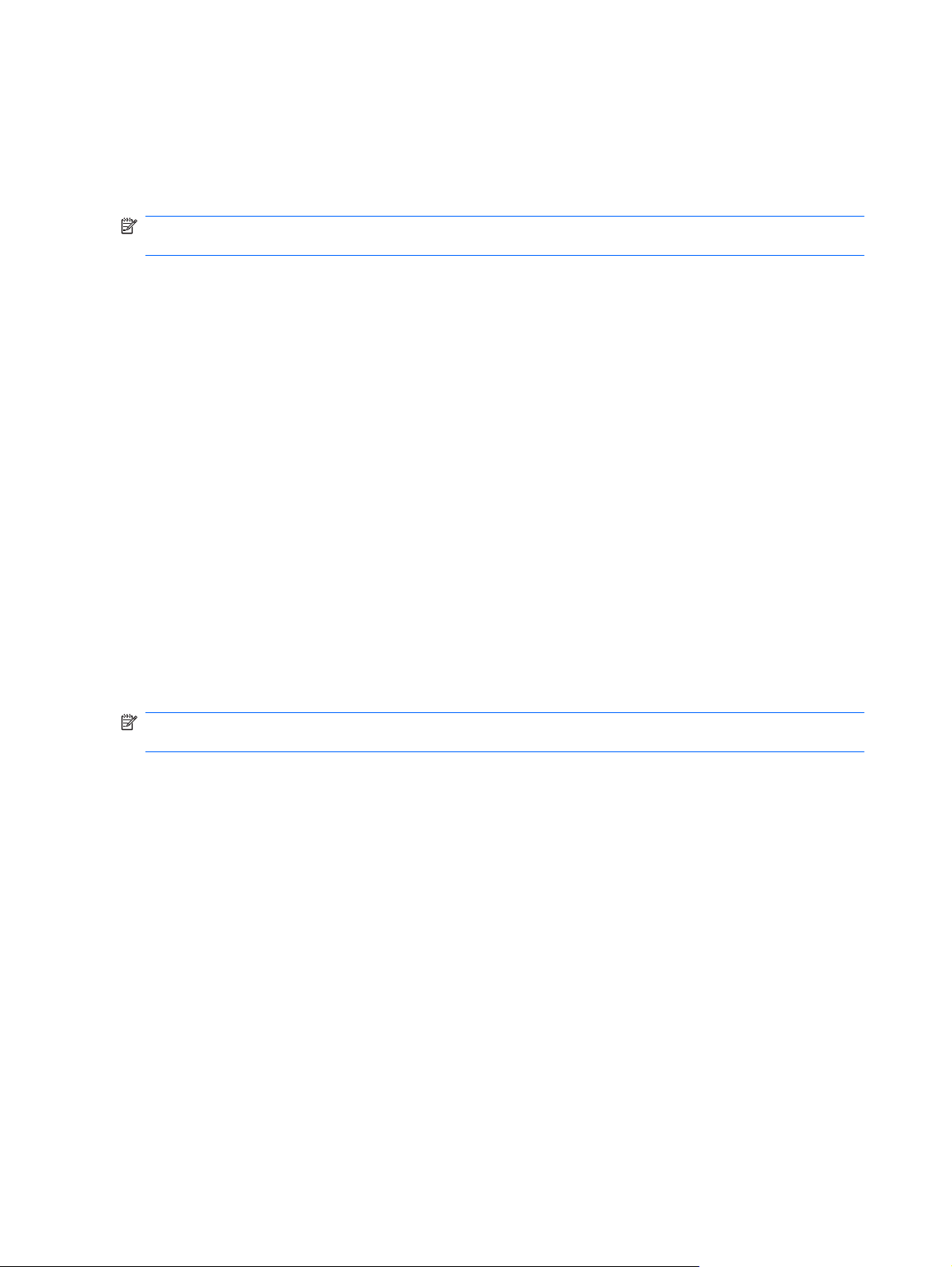
Paina jotakin näppäimistön tai kauko-ohjaimen näppäintä (vain tietyt mallit).
●
Aktivoi kosketusalusta.
●
Kun tietokone aktivoituu lepotilasta, virran merkkivalot syttyvät ja näyttöön palaa työ, joka oli kesken,
kun lopetit työskentelyn.
HUOMAUTUS: Jos olet määrittänyt, että aktivointiin tarvitaan salasana, sinun on kirjoitettava
Windows-salasanasi, jotta työ palaa näyttöön.
Tietokoneen siirtäminen horrostilaan ja aktivoiminen horrostilasta
Järjestelmän tehdasasetuksiin on määritetty, että järjestelmä siirtyy horrostilaan, jos se toimii
akkuvirralla ja jos se on ollut käyttämättömänä 120 minuuttia (2 tuntia) minuuttia. Jos järjestelmä toimii
verkkovirralla tai jos akun varaustila on kriittisen heikko, järjestelmä siirtyy horrostilaan, kun se on ollut
käyttämättömänä 1 080 minuuttia (18 tuntia) minuuttia.
Voit muuttaa virranhallinta-asetuksia ja niihin liittyviä aikakatkaisuaikoja Windowsin Ohjauspaneelin
Virranhallinta-asetukset-ikkunassa.
Siirrä tietokone lepotilaan seuraavasti:
Käytä näppäinyhdistelmää fn+f5.
▲
TAI
Valitse Käynnistä, napsauta Lukitse-painikkeen vieressä olevaa nuolta ja valitse sitten
Horrostila.
Voit poistaa tietokoneen lepotilasta seuraavasti:
Paina virtapainiketta.
▲
Virran merkkivalot syttyvät ja näyttöön palaa työ, joka oli kesken, kun lopetit työskentelyn.
HUOMAUTUS: Jos olet määrittänyt, että aktivointiin tarvitaan salasana, sinun on kirjoitettava
Windows-salasanasi, jotta työ palaa näyttöön.
2 Luku 1 Virranhallinta-asetusten määrittäminen
Page 9
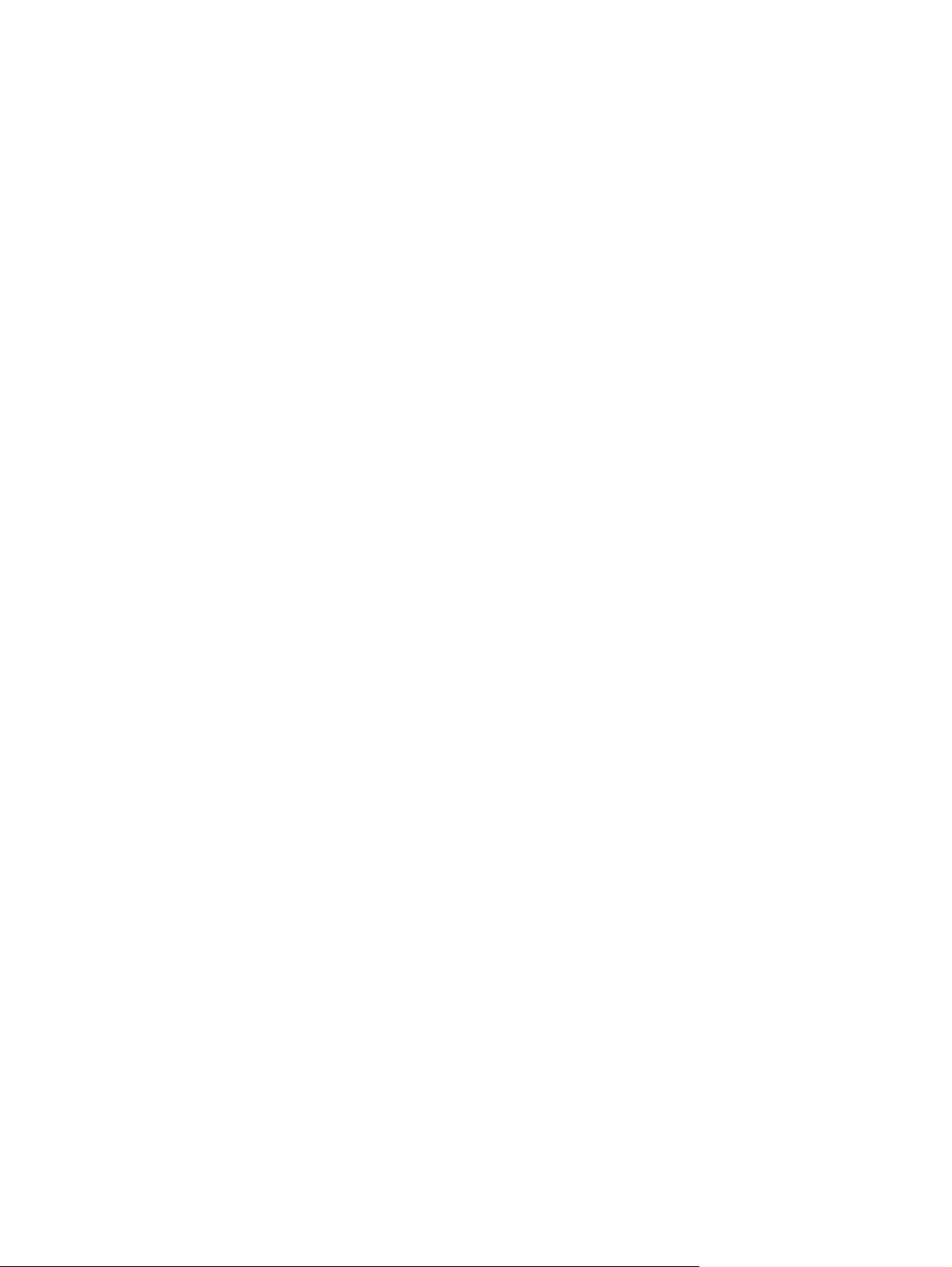
Akkumittarin käyttäminen
Akkumittari on ilmaisinalueessa, tehtäväpalkin oikeassa reunassa. Akkumittarin avulla voit avata
virranhallinta-asetukset nopeasti, tarkastaa akun varaustason ja ottaa käyttöön toisen
virrankäyttösuunnitelman.
Tarkasta akun jäljellä oleva varaustaso prosentteina ja käytössä oleva virrankäyttösuunnitelma
●
siirtämällä osoitin akkumittarin kuvakkeen päälle.
Avaa virranhallinta-asetukset tai muuta virrankäyttösuunnitelmaa napsauttamalla akkumittarin
●
kuvaketta ja valitsemalla kohde luettelosta.
Akkumittarin kuvake muuttuu sen mukaan, toimiiko tietokone akkuvirralla vai ulkoisella verkkovirralla.
Kuvake näyttää myös sanoman, jos akun varaustaso on kriittisen alhainen.
Piilota tai näytä akkumittarin kuvake seuraavasti:
1. Napsauta tehtäväpalkkia hiiren kakkospainikkeella ja valitse sitten Ominaisuudet.
2. Valitse Ilmoitusalue-välilehti.
3. Piilota akkumittarin kuvake poistamalla Järjestelmäkuvakkeet-kohdassa olevan Virta-
valintaruudun valinta tai näytä akkumittarin kuvake valitsemalla Virta-valintaruutu.
4. Valitse OK.
Akkumittarin käyttäminen 3
Page 10

Virrankäyttösuunnitelmien käyttäminen
Virrankäyttösuunnitelma on joukko järjestelmäasetuksia, joilla hallitaan tietokoneen virrankäyttötapaa.
Virrankäyttösuunnitelmat auttavat säästämään virtaa tai maksimoimaan suorituskyvyn.
Voit muuttaa virrankäyttösuunnitelman asetuksia tai luoda oman virrankäyttösuunnitelman.
Käytössä olevan virrankäyttösuunnitelman tarkasteleminen
Siirrä osoitin ilmaisinalueessa (tehtäväpalkin oikeassa reunassa) olevan akkumittarin kuvakkeen
▲
päälle.
TAI
Valitse Käynnistä > Ohjauspaneeli > Järjestelmä ja ylläpito > Virranhallinta-asetukset.
Toisen virrankäyttösuunnitelman valitseminen
Napsauta ilmaisinalueessa näkyvää akkumittarin kuvaketta ja valitse sitten
▲
virrankäyttösuunnitelma luettelosta.
TAI
Valitse Käynnistä > Ohjauspaneeli > Järjestelmä ja ylläpito > Virranhallinta-asetukset ja
valitse sitten virrankäyttösuunnitelma luettelosta.
Virrankäyttösuunnitelmien mukauttaminen
1. Napsauta ilmaisinalueessa näkyvää akkumittarin kuvaketta ja valitse sitten Lisää virranhallinta-
asetuksia.
TAI
Valitse Käynnistä > Ohjauspaneeli > Järjestelmä ja ylläpito > Virranhallinta-asetukset.
2. Valitse virrankäyttösuunnitelma ja valitse sitten Change plan settings (Muuta suunnitelman
asetuksia).
3. Muuta Turn off the display (Sammuta näyttö)- ja Put the computer to sleep (Käynnistä lepotila)
-aikakatkaisuasetuksia tarpeen mukaan.
4. Jos haluat muuttaa lisäasetuksia, valitse Muuta virranhallinnan lisäasetuksia ja tee haluamasi
muutokset.
4 Luku 1 Virranhallinta-asetusten määrittäminen
Page 11

Salasanan määrittäminen lepotilasta aktivoitumisen yhteyteen
Jos haluat, että tietokone kysyy salasanan lepotilasta tai horrostilasta aktivoitumisen yhteydessä, toimi
seuraavasti:
1. Valitse Käynnistä > Ohjauspaneeli > Järjestelmä ja ylläpito > Virranhallinta-asetukset.
2. Valitse vasemmasta ruudusta Kysy salasanaa järjestelmän aktivoituessa.
3. Valitse Change Settings that are currently unavailable (Muuta asetuksia, jotka eivät ole
käytettävissä).
4. Valitse Vaadi salasana (suositus).
5. Valitse Tallenna muutokset.
Salasanan määrittäminen lepotilasta aktivoitumisen yhteyteen 5
Page 12

2 Akkuvirran käyttäminen
Kun tietokoneessa on ladattu akku eikä tietokonetta ole liitetty ulkoiseen virtalähteeseen, tietokone toimii
akkuvirralla. Kun tietokone on liitetty ulkoiseen verkkovirtalähteeseen, se toimii verkkovirralla.
Jos tietokoneessa on ladattu akku ja tietokone on liitetty verkkovirtalaitteella verkkovirtaan, tietokone
alkaa käyttää akkuvirtaa, kun verkkovirtalaite irrotetaan tietokoneesta.
HUOMAUTUS: Kun irrotat tietokoneen verkkovirrasta, näytön kirkkaus vähenee akun virran
säästämistä varten. Voit lisätä näytön kirkkautta näppäinyhdistelmällä fn+f8 tai liittämällä
verkkovirtalähteen takaisin tietokoneeseen.
Työskentelytavat vaikuttavat siihen, kannattaako akku säilyttää tietokoneessa vai poistaa tietokoneesta.
Jos säilytät akkua tietokoneessa, akku latautuu aina, kun tietokone liitetään ulkoiseen
verkkovirtalähteeseen. Tällöin et myöskään menetä avoimia työtiedostoja mahdollisen sähkökatkoksen
takia. Tietokoneessa oleva akku kuitenkin purkautuu vähitellen, jos tietokoneen virta on katkaistuna eikä
tietokonetta ole liitetty ulkoiseen virtalähteeseen.
VAARA Tietokoneen käyttöturvallisuus on parhaimmillaan, kun käytät vain tietokoneen mukana
toimitettua akkua, HP:n vaihtoakkua tai yhteensopivaa akkua, jonka voi hankkia HP:ltä lisävarusteena.
Tietokoneen akun käyttöikä vaihtelee virranhallinta-asetusten, tietokoneessa käytettävien ohjelmien,
näytön kirkkauden, tietokoneeseen liitettyjen ulkoisten laitteiden ja muiden tekijöiden mukaan.
6 Luku 2 Akkuvirran käyttäminen
Page 13

Akun tietojen etsiminen Ohje ja tuki -osiosta
Ohjeen ja tuen Learning Center -kohdan akkuja koskevassa osassa ovat seuraavat työkalut ja tiedot:
akun tarkastustyökalu akun toiminnan tarkastamiseen
●
tiedot kalibroinnista ja virranhallinnasta sekä asianmukaisesta hoidosta ja varastoinnista akun
●
käyttöiän maksimointia varten
tiedot akkutyypeistä, tekniikasta, käyttöiästä ja kapasiteetista.
●
Akun tietojen lukeminen:
Valitse Käynnistä > Ohje ja tuki > Learning Center > Akun tiedot.
▲
Akun tietojen etsiminen Ohje ja tuki -osiosta 7
Page 14

Akun jäljellä olevan varauksen näyttäminen
Siirrä osoitin ilmaisinalueessa (tehtäväpalkin oikeassa reunassa) olevan akkumittarin kuvakkeen
▲
päälle.
TAI
Tarkista akun arvioitu jäljellä oleva lataus minuutteina Windowsin siirrettävyyskeskuksesta:
Napsauta ilmaisinalueessa näkyvää akkumittarin kuvaketta ja valitse sitten Windowsin
▲
siirrettävyysasetukset.
TAI
Valitse Käynnistä > Ohjauspaneeli > Kannettava PC > Windowsin
siirrettävyysasetukset.
Käyttöaika ilmaisee likimääräisesti, kuinka kauan tietokonetta voi käyttää akkuvirralla, jos
virrankulutustaso säilyy ennallaan. Jäljellä oleva käyttöaika lyhenee esimerkiksi DVD-levyn
toiston aikana ja pitenee DVD-levyn toistamisen päätyttyä.
8 Luku 2 Akkuvirran käyttäminen
Page 15

Akun asettaminen paikalleen tai sen irrottaminen
VAROITUS: Jos akku on tietokoneen ainoa virtalähde, sen poistaminen voi aiheuttaa tietojen
häviämisen. Siirrä tietokone horrostilaan tai sammuta se ennen akun irrottamista, jotta et menetä
tallentamattomia tietoja.
Akun asettaminen paikalleen
1. Käännä tietokone ylösalaisin tasaisella alustalla.
2. Aseta akku akkupaikkaan (1) ja kierrä sitä, kunnes se on paikallaan (2).
Akun vapautussalpa (3) lukitsee akun automaattisesti paikalleen.
Irrota akku seuraavasti:
1. Käännä tietokone ylösalaisin tasaisella alustalla.
2. Irrota akku työntämällä akun vapautussalpaa (1).
3. Käännä akkua (2) poispäin tietokoneesta ja poista se tietokoneesta (3).
Akun asettaminen paikalleen tai sen irrottaminen 9
Page 16

Akun lataaminen
VAARA Älä lataa tietokoneen akkua lentokoneessa.
Akku alkaa latautua aina, kun tietokone liitetään ulkoiseen virtalähteeseen verkkovirtalaitteen tai
valinnaisen virtasovittimen avulla.
Akku latautuu riippumatta siitä, onko tietokone käynnissä vai ei. Akku latautuu kuitenkin nopeammin,
jos tietokoneen virta on katkaistu.
Lataaminen saattaa kestää tavallista kauemmin, jos akku on uusi, jos sitä ei ole käytetty vähintään
kahteen viikkoon tai jos sen lämpötila poikkeaa huomattavasti normaalista huoneenlämmöstä.
Voit pidentää akun käyttöikää ja parantaa akkumittarin tarkkuutta noudattamalla seuraavia suosituksia:
Jos lataat uutta akkua, käynnistä tietokone vasta sitten, kun akku on latautunut täyteen.
●
Lataa akkua, kunnes akun merkkivalo sammuu.
●
HUOMAUTUS: Jos tietokone on käynnissä akun latautuessa, ilmaisinalueessa oleva akkumittari
saattaa osoittaa sataa prosenttia jo ennen kuin akku on täysin latautunut.
Anna akun purkautua normaalissa käytössä noin viiden prosentin varaustasoon ennen sen
●
lataamista.
Jos akku on ollut käyttämättä vähintään kuukauden, kalibroi se ennen lataamista.
●
Akun merkkivalo ilmaisee varaustilan seuraavasti:
Valo palaa: Akku latautuu.
●
Valo vilkkuu: Akun varaustaso on heikko tai kriittisen heikko, eikä akku lataudu.
●
Valo ei pala: Akku on täysin latautunut, käytössä tai sitä ei ole asetettu laitteeseen.
●
10 Luku 2 Akkuvirran käyttäminen
Page 17

Akun heikon varaustason hallinta
Tässä osassa kerrotaan oletusarvoisista hälytyksistä ja järjestelmän vastaussanomista. Voit muuttaa
joitakin akun heikon varaustason hälytyksiä ja järjestelmän vastaussanomia Windowsin Ohjauspaneelin
Virranhallinta-asetukset-ikkunassa. Virranhallinta-asetukset eivät vaikuta merkkivaloihin.
Akun heikon varaustason tunnistaminen
Kun akku on tietokoneen ainoa virtalähde ja sen varaustaso laskee alhaiseksi, akun merkkivalo
vilkkuu.
Jos heikkoa varaustilaa ei korjata, akun varaustila laskee lopulta erittäin heikoksi ja akun merkkivalo
alkaa vilkkua nopeasti.
Kun akun varaustaso laskee kriittisen alhaiseksi, tietokone toimii seuraavasti:
Jos horrostilan toiminto on otettu käyttöön ja tietokone on käynnissä tai lepotilassa, tietokone siirtyy
●
horrostilaan.
Jos horrostilan toiminto ei ole käytössä ja tietokone on käynnissä tai lepotilassa, tietokone pysyy
●
hetken lepotilassa ja sammuu sitten itsestään. Tällöin menetetään kaikki tallentamattomat tiedot.
Akun heikon varaustason hallinta 11
Page 18

Akun heikon varaustason korjaaminen
VAROITUS: Jos tietokoneen akun varaustaso on kriittisen heikko ja tietokone on siirtynyt horrostilaan,
älä käynnistä tietokonetta uudelleen, ennen kuin virran merkkivalot sammuvat. Näin vähennät tietojen
häviämisriskiä.
Akun heikon varaustason korjaaminen, kun saatavilla ei ole ulkoista virtalähdettä
Liitä tietokoneeseen jokin seuraavista laitteista:
▲
verkkovirtalaite
●
valinnainen virtasovitin.
●
Akun heikon varaustason korjaaminen, kun saatavilla on ladattu akku
1. Katkaise tietokoneen virta tai siirrä tietokone horrostilaan.
2. Irrota purkautunut akku ja asenna ladattu akku paikalleen.
3. Käynnistä tietokone.
Akun heikon varaustason korjaaminen, kun saatavilla ei ole mitään virtalähdettä
Siirrä tietokone horrostilaan.
▲
TAI
Tallenna työt ja katkaise tietokoneen virta.
Akun heikon varaustason korjaaminen, kun tietokone ei voi aktivoitua horrostilasta
Jos tietokoneessa ei ole riittävästi virtaa horrostilasta aktivoitumiseen, toimi seuraavasti:
1. Aseta tietokoneeseen ladattu akku tai liitä tietokone ulkoiseen virtalähteeseen.
2. Aktivoi tietokone horrostilasta painamalla virtapainiketta.
12 Luku 2 Akkuvirran käyttäminen
Page 19

Akun kalibroiminen
Kalibroi akku, jos
akun tilailmaisin näyttää olevan väärässä
●
akun käyttöaika vaikuttaa huomattavasti tavallista lyhyemmältä.
●
Runsaassakaan käytössä olevaa akkua ei tarvitse yleensä kalibroida kuin kerran kuukaudessa. Uutta
akkua ei myöskään tarvitse kalibroida.
Vaihe 1: Akun lataaminen täyteen
VAARA Älä lataa tietokoneen akkua lentokoneessa.
HUOMAUTUS: Akku latautuu riippumatta siitä, onko tietokone käynnissä vai ei. Akku latautuu
kuitenkin nopeammin, jos tietokoneen virta on katkaistu.
Lataa akku täyteen seuraavasti:
1. Aseta akku tietokoneeseen.
2. Liitä tietokone verkkovirtalaitteeseen tai valinnaiseen virtasovittimeen ja liitä sitten kyseinen sovitin
tai laite verkkovirtaan.
Tietokoneen akun merkkivalo syttyy.
3. Anna tietokoneen olla liitettynä verkkovirtaan, kunnes akku on latautunut täyteen.
Tietokoneen akun merkkivalo sammuu.
Vaihe 2: Lepotilan ja horrostilan poistaminen käytöstä
1. Napsauta ilmaisinalueessa näkyvää akkumittarin kuvaketta ja valitse sitten Lisää virranhallinta-
asetuksia.
TAI
Valitse Käynnistä > Ohjauspaneeli > Järjestelmä ja ylläpito > Virranhallinta-asetukset.
2. Valitse käytössä olevan virrankäyttösuunnitelman kohdasta Change plan settings (Muuta
suunnitelman asetuksia).
3. Merkitse muistiin Akkuvirta-sarakkeessa olevat Turn off the display (Sammuta näyttö)- ja Put
the computer to sleep (Käynnistä lepotila) -asetukset, jotta osaat palauttaa samat asetukset
kalibroinnin jälkeen.
4. Muuta Turn off the display (Sammuta näyttö)- ja Put the computer to sleep (Käynnistä lepotila)
-asetusten arvoksi Ei koskaan.
5. Valitse Muuta virranhallinnan lisäasetuksia.
6. Napsauta ensin Lepotila-kohdan ja sitten Siirtymisaika valmiustilaan -kohdan vieressä olevaa
plusmerkkiä.
7. Merkitse muistiin Siirtymisaika valmiustilaan -kohdassa olevan Akkuvirta-asetuksen arvo, jotta
osaat palauttaa asetuksen kalibroinnin jälkeen.
8. Vaihda Akkuvirta-asetukseksi Ei koskaan.
Akun kalibroiminen 13
Page 20

9. Valitse OK.
10. Valitse Tallenna muutokset.
Vaihe 3: Akun latauksen purkaminen
Jätä tietokone käyntiin siksi aikaa, kun akun lataus purkautuu. Akun lataus purkautuu, vaikka
tietokonetta ei käytetä, mutta akku purkautuu nopeammin, jos tietokone on käytössä.
Jos et aio käyttää tietokonetta latauksen purkamisen aikana, tallenna työt ennen purkamisen
●
aloittamista.
Jos käytät tietokonetta ajoittain latauksen purkamisen aikana ja olet ottanut virransäästötoimintoja
●
käyttöön, järjestelmä toimii purkamisen aikana seuraavasti:
Näyttö ei sammu automaattisesti.
◦
Kiintolevyn nopeus ei laske automaattisesti, kun tietokonetta ei käytetä.
◦
Järjestelmä ei käynnistä horrostilaa.
◦
Pura akun lataus seuraavasti:
1. Irrota tietokone verkkovirtalähteestä, mutta älä sammuta tietokonetta.
2. Käytä tietokonetta akkuvirralla, kunnes akku on purkautunut tyhjäksi. Akun merkkivalo alkaa
vilkkua, kun akun varaustaso on alhainen. Kun akku on purkautunut, akun merkkivalo sammuu ja
tietokoneen virta katkeaa.
14 Luku 2 Akkuvirran käyttäminen
Page 21

Vaihe 4: Akun lataaminen uudelleen täyteen
Lataa akku uudelleen seuraavasti:
1. Liitä tietokone ulkoiseen virtalähteeseen ja pidä se kytkettynä siihen, kunnes akku on latautunut
uudelleen. Kun akku on latautunut uudelleen, akun merkkivalo sammuu.
Voit käyttää tietokonetta lataamisen aikana, mutta akku latautuu nopeammin, jos tietokoneen virta
on katkaistu.
2. Jos tietokoneen virta on ollut latauksen aikana katkaistuna, käynnistä tietokone, kun akku on
ladattu täyteen ja akun merkkivalo on sammunut.
Vaihe 5: Lepotilan ja horrostilan ottaminen uudelleen käyttöön
VAROITUS: Jos horrostilaa ei oteta uudelleen käyttöön kalibroinnin jälkeen, akku voi purkautua
kokonaan ja voit menettää tietoja, kun akun varaustaso laskee riittävän alhaiseksi.
1. Napsauta hiiren kakkospainikkeella ilmaisinalueessa näkyvää akkumittarin kuvaketta ja valitse
sitten Lisää virranhallinta-asetuksia.
TAI
Valitse Käynnistä > Ohjauspaneeli > Järjestelmä ja ylläpito > Virranhallinta-asetukset.
2. Valitse käytössä olevan virrankäyttösuunnitelman kohdasta Change plan settings (Muuta
suunnitelman asetuksia).
3. Palauta muistiin kirjoittamasi asetus Akkuvirta-sarakkeeseen.
4. Valitse Muuta virranhallinnan lisäasetuksia.
5. Napsauta ensin Lepotila-kohdan ja sitten Siirtymisaika valmiustilaan -kohdan vieressä olevaa
plusmerkkiä.
6. Palauta muistiin kirjoittamasi Akkuvirta-asetus.
7. Valitse OK.
8. Valitse Tallenna muutokset.
Akun kalibroiminen 15
Page 22

Akun virran säästäminen
Valitse virtaa säästävät asetukset Windowsin Ohjauspaneelin Virranhallinta-asetukset-ikkunasta.
●
Katkaise langattomat yhteydet ja lähiverkkoyhteydet (LAN) sekä sulje modeemisovellukset, jos et
●
käytä niitä.
Irrota ulkoiseen virtalähteeseen liitetyt ulkoiset laitteet, kun ne eivät ole käytössä.
●
Pysäytä, poista käytöstä tai poista ulkoiset mediakortit, jos et käytä niitä.
●
Säädä tarvittaessa näytön kirkkautta näppäinyhdistelmillä fn+f7 ja fn+f8.
●
Kun lopetat työskentelyn, siirrä tietokone lepotilaan tai horrostilaan tai sammuta tietokone.
●
16 Luku 2 Akkuvirran käyttäminen
Page 23

Akun säilyttäminen
VAROITUS: Älä säilytä akkua pitkään korkeassa lämpötilassa, jotta se ei vahingoitu.
Jos tietokonetta ei käytetä yli kahteen viikkoon ja se irrotetaan ulkoisesta virtalähteestä, poista
tietokoneen akku ja säilytä sitä erillään tietokoneesta.
Säilytä akku viileässä ja kuivassa paikassa, jotta se purkautuu mahdollisimman hitaasti.
Jos akkua on säilytetty irrallaan tietokoneesta vähintään kuukausi, kalibroi akku, ennen kuin otat sen
käyttöön.
Akun säilyttäminen 17
Page 24

Käytetyn akun hävittäminen
VAARA Älä pura, murskaa tai lävistä akkua, oikosulje akun ulkoisia liittimiä tai altista akkua tulelle tai
vedelle. Muutoin tietokone ja sen käyttäjä voivat altistua tulipalolle tai akkunesteen aiheuttamille
syöpymisvaurioille. Älä säilytä akkua korkeissa lämpötiloissa (yli 60 °C). Jos vaihdat tietokoneen akun,
vaihda se ainoastaan tämän tietokoneen kanssa käyttöä varten hyväksyttyyn akkuun.
Lisätietoja akkujen hävittämisestä on kohdassa Sähkötarkastusviranomaisten ilmoitukset ja
turvallisuus- ja ympäristöohjeet.
18 Luku 2 Akkuvirran käyttäminen
Page 25

3 Ulkoisen verkkovirtalähteen
käyttäminen
Ulkoisena verkkovirtalähteenä toimii jokin seuraavista laitteista:
VAARA Tietokoneen käyttöturvallisuus on parhaimmillaan käytettäessä vain tietokoneen mukana
tullutta verkkovirtalaitetta, HP:n varaosana toimittamaa verkkovirtalaitetta tai yhteensopivaa, HP:ltä
hankittua verkkovirtalaitetta.
hyväksytty verkkovirtalaite
●
valinnainen virtasovitin.
●
Liitä tietokone ulkoiseen verkkovirtalähteeseen seuraavissa tilanteissa:
VAARA Älä lataa tietokoneen akkua lentokoneessa.
kun lataat tai kalibroit akkua
●
kun asennat tai muokkaat järjestelmän ohjelmistoa
●
kun tallennat tietoja CD- tai DVD-levylle.
●
Kun liität tietokoneen ulkoiseen verkkovirtalähteeseen,
akku alkaa latautua
●
ilmaisinalueessa oleva akun kuvake muuttuu, jos tietokone on käynnissä.
●
Kun irrotat ulkoisen verkkovirtalähteen,
tietokone siirtyy käyttämään akkuvirtaa
●
näytön kirkkaus vähenee automaattisesti akun virran säästämistä varten. Voit lisätä näytön
●
kirkkautta näppäinyhdistelmällä fn+f8 tai liittämällä verkkovirtalähteen takaisin tietokoneeseen.
19
Page 26

Verkkovirtalaitteen liittäminen
VAARA Voit pienentää sähköiskun tai laitteen vahingoittumisen riskiä toimimalla seuraavasti:
Kytke virtajohto verkkovirtapistorasiaan, johon on aina vaivaton pääsy.
Kun irrotat tietokoneen virtalähteestä, irrota virtajohdon pistoke verkkovirtapistorasiasta. (Älä irrota
virtajohdon liitintä tietokoneesta.)
Jos tietokoneen mukana on toimitettu virtajohto, jossa on kolmipiikkinen pistoke, kytke se
kolmireikäiseen maadoitettuun pistorasiaan. Älä poista virtajohdon maadoituspiikkiä käytöstä. Näin voi
tapahtua esimerkiksi silloin, kun kiinnität virtajohdon kaksireikäiseen sovittimeen. Maadoituspiikki on
tärkeä suojavaruste.
Liitä tietokone ulkoiseen virtalähteeseen seuraavasti:
1. Liitä verkkovirtalaitteen kaapeli tietokoneen virtaliittimeen (1).
2. Liitä virtajohto verkkovirtalaitteeseen (2).
3. Liitä virtajohdon toinen pää verkkovirtapistorasiaan (3).
20 Luku 3 Ulkoisen verkkovirtalähteen käyttäminen
Page 27

4 Tietokoneen sammuttaminen
VAROITUS: Kun tietokone sammuu, menetät tallentamattomat tiedot.
Sammuta-komento sulkee kaikki käynnissä olevat ohjelmat sekä käyttöjärjestelmän. Tämän jälkeen
komento sammuttaa näytön ja tietokoneen.
Sammuta tietokone, kun
sinun on vaihdettava akku tai päästävä käsiksi tietokoneen sisäosiin
●
liität tietokoneeseen ulkoisen laitteen, jota ei liitetä USB-porttiin
●
tietokonetta ei käytetä pitkään aikaan ja se irrotetaan ulkoisesta virtalähteestä pitkäksi ajaksi.
●
Sammuta tietokone seuraavasti:
HUOMAUTUS: Jos tietokone on lepotilassa tai horrostilassa, se on aktivoitava ennen sammuttamista.
1. Tallenna työtiedostot ja sulje kaikki käynnissä olevat ohjelmat.
2. Valitse Käynnistä ja napsauta sitten Lukitseminen-painikkeen vieressä olevaa nuolta.
3. Valitse Sammuta.
Jos tietokone ei vastaa komentoihin etkä voi sammuttaa tietokonetta edellä mainittujen ohjeiden
mukaisesti, kokeile seuraavia sammutustapoja annetussa järjestyksessä:
Paina näppäinyhdistelmää ctrl+alt+del ja napsauta sitten Virta-painiketta.
●
Paina virtapainiketta ja pidä sitä alhaalla vähintään viisi sekuntia.
●
Irrota tietokone ulkoisesta virtalähteestä ja poista akku.
●
21
Page 28

Hakemisto
A
akku
akun heikko varaustaso 11
asettaminen asemaan 9
hävittäminen 18
kalibroiminen 13
lataaminen 10, 13
lataaminen uudelleen 15
poistaminen 9
säilyttäminen 17
virran säästäminen 16
akun kalibroiminen 13
akun lataaminen 10, 13
akun lämpötila 17
akun merkkivalo 10, 11
akun säilyttäminen 17
akun vapautussalpa 9
akun virta 6
H
heikko akun varaustaso 11
horrostila
käynnistäminen, kun akun
varaustaso on kriittisen
heikko 11
tietokoneen aktivoiminen 2
tietokoneen siirtäminen 2
L
lepotila
tietokoneen aktivoiminen 1
tietokoneen siirtäminen 1
liitäntä, ulkoinen virtalähde 20
luettavat tallennusvälineet 1
lämpötila 17
S
sammuttaminen 21
T
tallennusvälineet 1
tietokoneen kuljettaminen
matkoilla 17
tietokoneen sammuttaminen 21
V
verkkovirtalaite, liittäminen 20
virran säästäminen 16
virta
kytkeminen 20
säästäminen 16
J
järjestelmä ei vastaa 21
K
kirjoitettavat tallennusvälineet 1
kriittisen heikko akun
varaustaso 11
käyttöjärjestelmä 21
22 Hakemisto
Page 29

